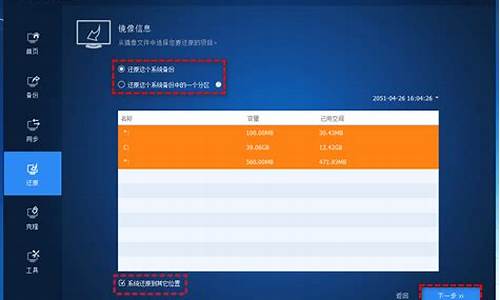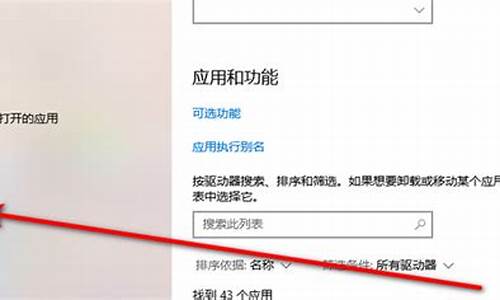电脑系统更新屏幕发暗了怎么办,电脑系统更新屏幕发暗了
1.华硕笔记本装一下系统后,屏幕变的好暗
2.电脑屏幕变暗怎么调亮
3.电脑重装系统之后,屏幕总是乎明乎暗的是什么原因

右击桌面选个性化/在左面下面选显示/在左面选调整亮度,在右下调整即可。
如果是笔记本可以按Fn选F几、或调整上下或左右键、或键盘上要调节亮度的键,这要根据您的电脑,请看说明书或咨询客服。
如果不可以调节,可能是驱动不合适引起的:
用新系统,驱的要合适,只有您自己找合适的显卡驱动了,看症状是显卡驱动不合适引起的。
华硕笔记本装一下系统后,屏幕变的好暗
这是一些因为重装出现的小问题,都是可以调节的,
步骤如下:
1.在桌面的空白处点击反键,点击弹出的菜单的最后一行“属性”;
2.再点击弹出的菜单上部的“设置”;在设置的界面里点击“高级”项;
3.在弹出的高级项菜单的上部,将有显示卡的特有的菜单栏。
4.进入以后就能找到相应的调整栏了(我的笔记本里要点击“图像属性”,
5.再点击“颜色”就到能调整亮度、灰度、色彩等的界面了,不知你的电脑这两步是什么样的界面,根据显卡不同界面是不一样的),就能解决问题的。
但这必须要安装显卡的驱动程序才有显示卡的菜单的,用windows自带的驱动程序是没有这个菜单的,也就不能调节。
电脑屏幕变暗怎么调亮
尊敬的华硕用户,您好!根据您的描述,可能是显卡驱动程序或系统问题,建议您参考以下信息:
1、建议您在官网下载对应机型的显卡驱动程序、ATKACPI驱动程序重新安装,(需要先确认机器是X57Vc,还是X57Vm、或X57Vn),官网驱动下载路径方法:
www.asus.com.cn----服务与支持-----下载专区----输入笔记本型号 ,点“查找”,然后选择系统 (例如win7 64bit)------显示驱动程序,“公用程序”里面下载 ATKACPI驱动和ATK热键工具程序,点“全球”或“中国”下载均可。
驱动下载安装完成之后重启电脑,按 Fn+F6 调节屏幕亮度。
2、开机按 F2 键进入BIOS界面,看屏幕亮度是否正常,或者在BIOS界面尝试按 Fn+F6 调高屏幕亮度。
如果BIOS界面亮度正常,或者可以调节亮度,说明笔记本屏幕硬件正常的,通常是安装的非纯净版操作系统问题,和驱动程序兼容性不是很好,建议您先备份保存重要数据资料,然后通过纯净版系统光盘重新安装系统。
希望以上信息能够对您有所帮助!谢谢!若以上回复还是没有帮您解决您的问题,您可以登录华硕在线即时易服务:进一步向工程师咨询,帮您解决问题!
电脑重装系统之后,屏幕总是乎明乎暗的是什么原因
一、XP系统电脑屏幕亮度调法:
1、直接在XP系统桌面空白处右键选择属性打开显示 属性程序。
2、在打开的显示属性程序窗口中单击设置选项卡,并在设置选项卡中找到并单击高级按扭。
3、在打开的多个监视器和NVIDIA窗口中单击最右侧的选项卡,并在此选项卡中找到并单击启动NVIDIA控制面板按扭。
4、在打开的NVIDIA控制面板窗口中,单击左侧中的调整桌面颜色设置,在右侧窗口中中的亮度这里向左拖动就是可以把电脑屏幕调暗,而向右拖动就是把电脑屏幕调亮。
二、WIN7系统电脑屏幕亮度调法:
1、如果使用的是笔记本电脑的话,WIN7系统可直接使用Fn+亮度调节的按键直接调节笔记本亮度。
2、使用快捷键“开始键+R组合键”,在出现的运行窗口中键入powercfg.cpl并确定打开电源选项。
3、在打开的电源选项中,找到正在使用的电源计划,单击正在使用的电源计划后面的更改计划设置。
4、在打开的编辑计划设置窗口中,在调整计划高度窗口中,向左就是越来越暗,反之向右就是越来越亮。分别为用电池时和接通电源时笔记本电脑屏幕的亮度调节,最后设置完成之后单击保存修改即立即生效。
三、笔记本调节屏幕亮度方法:
1、电脑先重启,在启动的过程中XP系统或WIN按F8进入到的Windows高级选项菜单这个界面。
2、进入到这个界面之后,找到键盘中的功能键Fn,然后再在笔记本键盘中找到有小太阳图标的键,然后按着Fn键不松开,然后再按着有小太阳的键即可直接调节,多按几次就会越来越亮,或越来越暗。
3、笔记本屏幕亮度调节的功能键,不同品牌而此键的位置也相同,有的是直接在方向键中的上下键,有的是在方向键中的左右键,而有的是在F5和F6,还有在F8和F9键中。
你好!判断可能有3个方面: 1.显卡问题 (重新插,清洁金手指,风扇是否正常. 更新驱动,可以下载驱动精灵. 再不行的话保修期间要求免费换) 2.连接线问题(重新插,检查vga或者dvi接口) 3.显示器问题(检查电插座是否通电.方便的话,接在其他电脑上看是不是正常) 还不行一键还原.如果没有准备系统光盘,光驱可以使用.启动电脑按del键,在bios里设置成光盘启动,插入系统盘然后重启,基本是按步骤自动完成. 谢谢您提出的问题,祝您顺利解决问题。请采纳。
声明:本站所有文章资源内容,如无特殊说明或标注,均为采集网络资源。如若本站内容侵犯了原著者的合法权益,可联系本站删除。